So stellen Sie eine WordPress-Site mit UpdraftPlus wieder her
Veröffentlicht: 2022-06-05Das Sichern Ihrer WordPress-Website ist einer der wichtigsten und wichtigsten Schritte, die Sie beim Starten Ihrer Website unternehmen müssen. Das Backup ist jedoch ein Prozess, den die meisten Website-Besitzer ignorieren und später ihre Entscheidungen bereuen.
Das Erstellen eines Backups für Ihre WordPress-Website ist sehr einfach und dauert kaum eine Minute. Mit einem richtigen Backup können Sie mit nur einem Klick auf eine Schaltfläche ganz einfach eine funktionierende Kopie Ihres WordPress-Backups wiederherstellen
Um eine WordPress-Site wiederherzustellen, gehen Sie zu Ihrem WordPress-Dashboard > Einstellungen und wählen Sie Updraftplus Backup und klicken Sie auf die Registerkarte Backup/Restore. Wählen Sie nun ein bestimmtes Backup aus, das Sie wiederherstellen möchten. Klicken Sie auf die Schaltfläche Wiederherstellen und wählen Sie die Komponenten aus, die Sie wiederherstellen möchten. Klicken Sie nun auf die Schaltfläche Wiederherstellung starten und je nach Größe Ihrer Website wird der Wiederherstellungsvorgang einige Zeit in Anspruch nehmen. Sobald Sie eine Meldung über die erfolgreiche Wiederherstellung erhalten, aktualisieren Sie die Seite und Ihre WordPress-Site wird erfolgreich wiederhergestellt.
In diesem Artikel werde ich behandeln, wie Sie Ihre WordPress-Website aus einem Backup wiederherstellen und auswählen, welche Dinge Sie wiederherstellen möchten. Sie können Ihre gesamte Website wiederherstellen oder eine bestimmte Komponente zum Wiederherstellen auswählen.
Der Wiederherstellungsprozess mit dieser Methode ist sehr einfach und sehr einfach, und in diesem Schritt werde ich dieses Plugin verwenden, das als Updraftplus bekannt ist.
Wenn Sie also ein anderes Plugin zum Sichern und Wiederherstellen verwenden, kann der Wiederherstellungsprozess etwas anders sein, da die meisten Blogs und Websites Updraftplus als Sicherungs- und Wiederherstellungs-Plugin verwenden.
Wenn Sie kein bestimmtes Backup-Plugin verwenden, können Sie in diesem Artikel lernen, wie Sie Ihr eigenes WordPress-Backup erstellen.
Am Ende dieses Beitrags werden Sie genau wissen, wie Sie Ihre WordPress-Website bei Bedarf wiederherstellen können .
Videoanleitung
Sie können diesen Artikel lesen oder einfach dieses YouTube-Video ansehen, damit Sie lernen, wie Sie Ihre WordPress-Website in nur 5 Minuten wiederherstellen können.
Wenn Ihnen dieses Video gefällt, vergessen Sie nicht, auf die Schaltfläche „ Abonnieren “ zu klicken, die sich direkt unter diesem Video befindet, damit Sie alle professionellen Hilfen im Zusammenhang mit WordPress kostenlos erhalten.
Vor der Wiederherstellung Ihrer WordPress-Website
Das Wiederherstellen einer WordPress-Website ist nicht die Arbeit, die Sie sehr oft erledigen möchten. Wir alle wünschen uns, dass wir keinen Moment haben, in dem wir eine WordPress-Website wiederherstellen müssen.
WordPress hat mehrere Plugins und Themes und irgendetwas kann jedes Mal zusammenbrechen, wenn Sie Ihre WordPress-Website wiederherstellen müssen, damit Ihre Website genau so funktioniert, wie sie es tun würde, und Ihr Geschäft oder Ihr Blog völlig in Ordnung läuft.
Um eine WordPress-Website wiederherzustellen , benötigen Sie also, wenn Sie denken.
- Zuerst sollten Sie ein Backup haben, das von Ihrem WordPress-Plugin oder von Ihrem Cpanel oder Hosting-Unternehmen erstellt wurde
- Laden Sie die aktuelle Kopie Ihrer WordPress-Website herunter, einschließlich Datenbank für Sicherheitsmaßnahmen
- Laden Sie die Kopie der Backup-WordPress- Website einschließlich der Datenbank für zusätzliche Sicherheitsmaßnahmen herunter.
Hinweis: Wenn Sie keine dieser Dateien herunterladen und Ihren Sicherungsvorgang starten und der Sicherungsvorgang mittendrin beendet oder unterbrochen wird, verlieren Sie während der Wiederherstellung alle Ihre Daten, und dieser Vorgang ist manchmal irreversibel. Ich empfehle Ihnen daher dringend, beide Kopien Ihrer Website herunterzuladen, damit Sie immer eine Lösung haben, wenn alles schief geht.
Warum Sie eine WordPress-Website wiederherstellen müssen
Es gibt mehrere Gründe, warum Sie eine WordPress-Website wiederherstellen müssen. In den meisten Fällen hat ein Plugin oder Theme Ihre WordPress-Website beschädigt oder manchmal wird Ihre WordPress-Website mit Malware infiziert, aufgrund derer Sie Ihre WordPress-Website wiederherstellen müssen.
Viele WordPress-Benutzer haben uns kontaktiert und wir haben festgestellt, dass die meisten von ihnen nicht technisch versiert sind. Es ist in Ordnung, wenn Sie nicht technisch versiert sind, aber der Fehler, den technisch nicht versierte Benutzer begehen, besteht darin, dass sie versuchen, mehrere YouTube-Videos anzusehen und all die Dinge im selben Prozess zu implementieren, der diesen Prozess durcheinander bringt.
Wenn Sie also Ihre WordPress-Website wiederherstellen möchten und Updraftplus als WordPress-Plugin verwenden, befolgen Sie nur diese Anleitung, da diese Anleitung ausschließlich für Updraftplus- Benutzer gedacht ist.
Wiederherstellen der WordPress-Website aus dem Backup.
Wenn Sie also eine Premium-Version von Updraftplus verwenden, verfügt diese über eine Funktion zum Erstellen automatischer Backups und zum Erstellen eines inkrementellen Backups Ihrer WordPress-Website und zum Speichern auf einem Remote-Speicher wie Dropbox oder Google Drive .

Ich hoffe also, dass Sie bereits ein WordPress-Backup erstellt haben und jetzt auswählen, welches WordPress-Backup Sie wiederherstellen möchten.
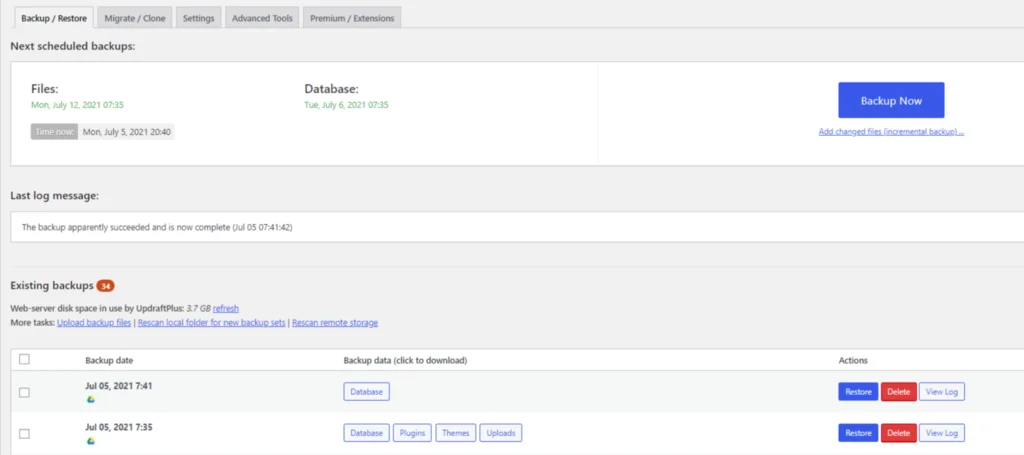
Um Ihre Website mit UpdraftPlus wiederherzustellen, gehen Sie zu WP-Admin > Einstellungen > UpdraftPlus-Backups und navigieren Sie zur Registerkarte Backup und Wiederherstellung, wo Sie eine Liste mit Backups Ihrer WordPress-Website finden.
Die Liste ist nach Datum sortiert und zeigt die gesicherten Komponenten. Jetzt müssen Sie das Backup auswählen, das Sie wiederherstellen möchten, und auf die Schaltfläche „Wiederherstellen“ klicken.
Nachdem Sie auf den Button Updraftplus geklickt haben, fragen wir Sie nun, welche Komponenten und Bereiche Ihrer WordPress-Website Sie wiederherstellen möchten.
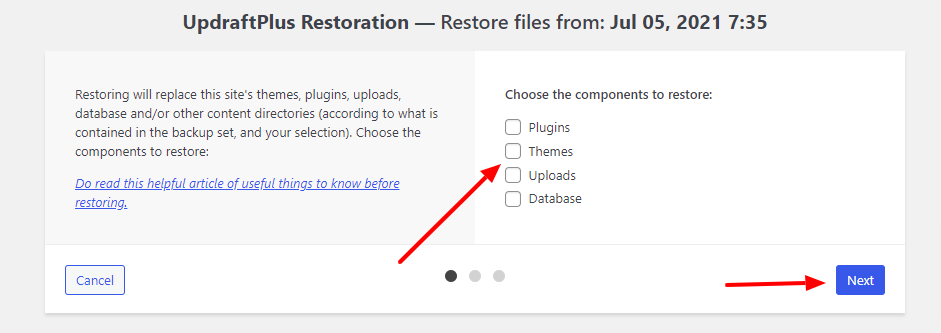
Wenn Sie Ihre gesamte Website wiederherstellen möchten, aktivieren Sie alle Kontrollkästchen. Wenn Sie einen bestimmten Abschnitt wie Datenbank, Plugin, Design, Uploads oder andere Dateien wiederherstellen möchten, können Sie das Kontrollkästchen auswählen und aktivieren, das Sie wiederherstellen möchten.
Klicken Sie nun auf die Schaltfläche Wiederherstellen.
Updraftplus bereitet nun Ihre Sicherungsdatei vor und lädt sie in Ihr WordPress herunter, damit sie wiederhergestellt werden kann.
Während der Prozess läuft, stellen Sie sicher, dass Sie diesen Bildschirm nicht verlassen oder keine Taste drücken oder keine Arbeit auf Ihrer WordPress-Website ausführen, die den Prozess unterbrechen könnte.
Während der Wiederherstellungsprozess läuft, zeigt Updraftplus eine Liste von Protokollen an, die Ihnen helfen können zu verstehen, ob der Wiederherstellungsprozess erfolgreich war oder nicht.
Mit Updraftplus können Sie auch alle Backups Ihrer WordPress-Website wiederherstellen, wenn Sie eine Kopie Ihres Backups irgendwo auf Ihrem Remote-Speicher oder Ihrem PC gespeichert haben.
Alles, was Sie tun müssen, ist, es über das Plugin-Dashboard auf Updraftplus hochzuladen und einfach auf die Wiederherstellung zu klicken, und der Vorgang wird durchgeführt.
So stellen Sie also Ihre WordPress-Website mit Updraftplus wieder her.
Einstellung einer professionellen Hilfe
Das Wiederherstellen einer WordPress-Website, insbesondere wenn Sie ein Unternehmen oder einen Blog betreiben und viele Daten und Informationen auf dieser Website haben, kann eine kritische Aufgabe sein, und wenn Sie den Vorgang falsch handhaben, können Sie alle Ihre Daten von Ihrer Website verlieren.

Das Wiederherstellen einer WordPress-Website ist eine technische Sache und erfordert erhebliche Kenntnisse darüber, was Sie tun werden, wenn Sie keine technische Person sind und nicht genau wissen, welche Schritte zu unternehmen sind, um Ihre WordPress-Website erfolgreich zu erreichen. Dann werde ich Ihnen vorschlagen Klicken Sie auf die Schaltfläche unten und kontaktieren Sie das Team von GloriousMotive , damit es Ihnen helfen und Ihre WordPress-Wiederherstellung oder jedes andere Problem in Ihrer Zeit beheben kann.
Vergessen Sie nicht, den Gutscheincode bloggersprout20 zu verwenden, mit dem Sie 20 % Rabatt auf Ihren Einkauf erhalten.
Es bietet Ihnen auch monatliche Wartung für eine geschäftliche WordPress-Website, sodass Sie für einen geringen Betrag ihr Team einstellen können, das Ihre WordPress-Website jeden Monat übernehmen und sicherstellen kann, dass alles gut läuft, und wenn etwas, das ich schreibe, oder etwas schief geht, werden sie es tun alarmiere dich und ich werde dir helfen, sein Gesicht so schnell wie möglich zu bekommen
Häufig gestellte Fragen
Kann ich die WordPress-Site wiederherstellen, wenn ich kein Backup habe?
Nein, Sie benötigen ein Backup Ihrer WordPress-Site, um sie wiederherzustellen. Ohne Backup kannst du es nicht wiederherstellen.
Kann ich die WordPress-Site ohne Sicherung auf das vorherige Datum zurücksetzen?
Nein, ohne Backup können Sie die WordPress-Site nicht auf das vorherige Datum zurücksetzen. Versuchen Sie in diesem Fall, Ihre WordPress-Site zu reparieren, oder Sie müssen wieder von vorne anfangen.
Wenn Sie professionelle Hilfe benötigen, besuchen Sie GloriousMotive.com
Kann ich WordPress sichern und auf einem neuen Server wiederherstellen?
Ja, das können Sie mit der Verwendung von UpdraftPlus oder der Site-Migration. Um zu erfahren, wie man eine Website migriert: https://www.bloggersprout.com/migrate-wordpress-website-easily/
So stellen Sie die WordPress-Website von CPanel wieder her
Sie können eine WordPress-Website von cpanel aus wiederherstellen, indem Sie die Backup-Wiederherstellungsfunktion auswählen und auf die Schaltfläche „Wiederherstellen“ klicken und dann ein bestimmtes Datum auswählen.
Ich benötige ein kostenloses WordPress-Backup und -Wiederherstellungs-Plugin
Ja, es gibt ein großartiges WordPress-Plugin zum Sichern und Wiederherstellen, das Sie kostenlos verwenden können – nämlich UpdraftPlus Lite. Es ist im WordPress-Repository verfügbar.
Fazit
Wenn Sie eine Person sind, die absolut und nicht technisch versiert ist und nicht weiß, was zu tun ist, um Ihre WordPress-Website wiederherzustellen, empfehle ich Ihnen dringend, sich an GloriousMotive zu wenden, da sie die WordPress-Experten haben, die Ihre WordPress-Website wiederherstellen oder sogar erstellen ein Backup, damit Sie Ihre wichtigen Daten oder Ihre WordPress-Website zu keinem Zeitpunkt verlieren.
Wenn Sie sich jedoch ein wenig mit Technologie auskennen oder ein Experte für WordPress sind, können Sie dieser Anleitung ganz einfach folgen, um Ihre WordPress-Website mit dem updraftplus-WordPress-Plugin zu verwenden und wiederherzustellen.
Das ist alles.
Ihre Bedürfnisse können sich jedoch von meinen unterscheiden. Welches Plugin ist Ihr Favorit und verwenden Sie es derzeit auf Ihrer Website? Haben Sie noch weitere Empfehlungen hinzuzufügen? Bitte äußern Sie Ihre Gedanken in den Kommentaren unten!
Sie können auch unser YouTube abonnieren und uns auf Facebook, Twitter und Instagram liken und folgen.
